スライドショー表示時にノートを参照する方法 – OpenOffice3.0 Impress
プレゼンテーション時にプロジェクタ側にスライドショーを表示させ、手元のパソコンにはノートを表示する設定方法の紹介です。※掲載画像はWindows 7のものです
この設定を有効にするためには、Windowsの設定でデュアルスクリーンの設定にしなければいけません。まずはプロジェクタを繋いで電源を入れましょう。
デスクトップで右クリックし画面の解像度を選択。『ディスプレイ表示の変更』が表示されたら『複数のディスプレイ』から表示画面を『拡張』するを選択(画像は変更前なので『複製』になっています)
表示画面を拡張するを選択すると以下の画像のようになります
OKボタンを押して設定を保存します。
次にImpress用プラグインのダウンロードとインストールです(OpenOfficeのバージョン3.0以上にアップデートしておくこと)
Sun Presentation ConsoleをExtensionsからダウンロードする
ダウンロードしたファイルをダブルクリックでインストールする(OpenOfficeのバージョンは3.0以上必須)
インストール完了後、Impressでプレゼンテーションファイルを開く(ノートが設定されていること)。
メニューバーからスライドショーを開きスライドショーの設定を選択する
複数ディスプレイのプレゼンテーションディスプレイをディスプレイ2に設定する
OKボタンを押し設定を保存する。スライドショーを実行するとプロジェクタ側にスライドショーが表示され、手元のPCには発表者ツールが表示されてノートを参照することができます
以上です。




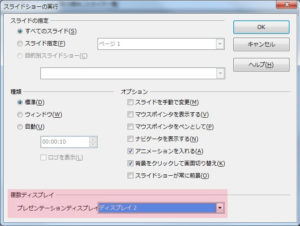






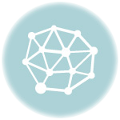


コメントを残す